共计 889 个字符,预计需要花费 3 分钟才能阅读完成。
在使用 wps 的过程中,用户可能会遇到下载完成后文件无法顺利删除的情形。这种情况通常与系统的文件权限设置、程序占用或临时文件的残留有关。接下来,将详细探讨这一问题以及相应的解决方案。
相关问题
解决方案一:检查文件权限
如果在尝试删除某个 wps 文件时遇到困难,首先需要核实该文件的权限设置。以下是详细步骤:
找到需要删除的 wps 文件,右键点击该文件,选择“属性”选项。
在弹出的属性窗口中,点击“安全”标签页。您将看到当前用户及其对于该文件的权限配置。
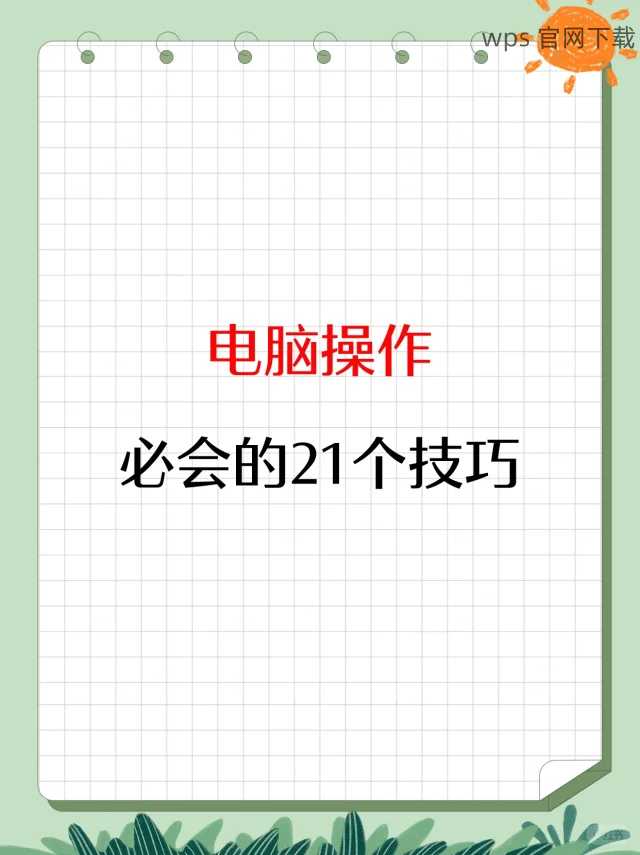
如果当前用户没有“完全控制”权限,点击“编辑”按钮,选择当前用户并勾选“完全控制”选项。确认设置后,尝试删除文件。
解决方案二:结束程序占用
如果 wps 正在使用某个文件,它将不会允许用户删除该文件。因此,需要确认是否有程序正在占用该文件:
使用组合键 Ctrl + Shift + Esc 打开任务管理器,查看当前运行的应用程序。
在“进程”标签中,找到与 wps 相关的进程,通常是 “wps.exe” 或整个 wps 软件。
右键点击相关进程,选择“结束任务”。确认操作后,再尝试删除之前无法删除的文件。
解决方案三:清理临时文件
临时文件经常会影响系统性能,导致某些文件无法删除。通过以下步骤清理临时文件:
按下 Win + R 组合键,打开“运行”窗口,输入“%temp%”并按回车键。
在打开的文件夹窗口中,按下 Ctrl + A 全选所有文件。右键点击选择“删除”,系统将询问是否确认删除。
在确认删除窗口中,勾选“对所有当前项执行此操作”后,点击“跳过”任何无法删除的文件,最终完成临时文件的清理。
在使用 wps 过程中,下载文件后无法删除的情况并不少见。通过逐步检查文件权限、结束相关程序的占用和清理临时文件,通常能够顺利解决这一问题。保持系统的整洁与文件管理的灵活性,将有助于提升使用效率和体验。用户还应定期检查计算机的文件存储,以确保不会因为过多的无用文件而影响系统性能。




